Cum să găsiți primele și cele mai recente date într-un interval din Excel?
Într-o coloană de date, nu este ușor să aflați rapid cea mai veche dată și cea mai recentă dată, dacă nu puteți sorta datele. De fapt, există mai multe modalități dificile de a afla cele mai vechi și mai recente date în Excel cu ușurință și comoditate.
- Găsiți primele și cele mai recente date cu funcții
- Găsiți primele și cele mai recente date cu Kutools pentru Excel
- Găsiți primele și cele mai recente date în fiecare rând / coloană din Excel
- Găsiți primele sau cele mai recente date pe baza criteriilor dintr-o altă coloană (după grup)
Găsiți primele și cele mai recente date cu funcții
Presupunând că doriți să aflați cea mai timpurie dată și cea mai recentă dată din intervalul A1: D7, vedeți următoarea captură de ecran:

1. Funcția Min pentru a găsi cea mai timpurie dată
Într-o celulă goală, introduceți formula = MIN (A1: D7)și apăsați tasta Intrați cheie. Acesta va returna cele mai timpurii date în celula activă cât mai curând posibil.

2. Funcție mică pentru a găsi prima dată
De asemenea, puteți aplica formula = MIC (A1: D7,1) pentru a obține rapid primele întâlniri.
3. Funcția maximă pentru a găsi ultima dată
Dacă doriți să aflați cele mai recente date din interval, puteți introduce formula = MAX (A1: D7)și apăsați tasta Intrați cheie.
4. Funcție mare pentru a găsi ultima dată
Această formulă a = LARGE (A1: D7,1) vă va ajuta să obțineți rapid cele mai recente date.
Găsiți primele și cele mai recente date cu Kutools pentru Excel
Dacă aveţi Kutools pentru Excel instalat, este Salegeți celule cu valoare maximă sau minimă instrumentul vă poate ajuta să aflați rapid cea mai veche dată și cele mai recente date fără a vă aminti funcțiile.
Kutools pentru Excel - Dotat cu peste 300 de instrumente esențiale pentru Excel. Bucurați-vă de o încercare GRATUITĂ completă de 30 de zile, fără card de credit necesar! Descarcă acum!
1. Selectați intervalul pe care îl veți prelua cel mai recent sau cel mai vechi formular de date. În acest caz, selectați intervalul A1: D7 și faceți clic pe Kutools > Selectați > Selectați celule cu valori maxime sau minime.
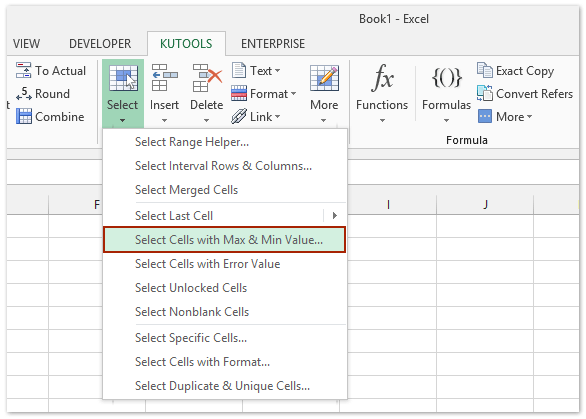
2. Specificați setările după cum arată următoarea captură de ecran:
(1) Dacă doriți să aflați cea mai recentă dată, vă rugăm să verificați Valoare maximă opțiune; sau verificați Valoare minimă opțiune pentru prima dată;
(2) Verificați Celulă opțiune și Numai prima celulă opțiune.

3. clic OK. Apoi, celula cu cea mai recentă dată sau cea mai veche dată din selecție va fi selectată simultan.
Kutools pentru Excel - Supercharge Excel cu peste 300 de instrumente esențiale. Bucurați-vă de o încercare GRATUITĂ completă de 30 de zile, fără card de credit necesar! Ia-L Acum
Găsiți cele mai vechi sau cele mai recente date în fiecare rând / coloană din Excel
Acest Salegeți celule cu valoare maximă sau minimă utilitarul Kutools pentru Excel acceptă, de asemenea, să selectați cu ușurință valoarea maximă sau valoarea minimă din fiecare coloană sau din fiecare rând:
Kutools pentru Excel - Dotat cu peste 300 de instrumente esențiale pentru Excel. Bucurați-vă de o încercare GRATUITĂ completă de 30 de zile, fără card de credit necesar! Descarcă acum!
Selectați intervalul din care veți prelua cea mai recentă sau cea mai veche dată și faceți clic pe Kutools > Selectați > Selectați celule cu valori maxime sau minime, și apoi specificați opțiunile ca mai jos captură de ecran:

Verifica Întregul rând opțiune pentru a găsi ultima dată în fiecare rând:

Verifica Întreaga coloană opțiune pentru a găsi ultima dată în fiecare rând:

Kutools pentru Excel - Supercharge Excel cu peste 300 de instrumente esențiale. Bucurați-vă de o încercare GRATUITĂ completă de 30 de zile, fără card de credit necesar! Ia-L Acum
Demo: găsiți primele și cele mai recente date dintr-un interval sau pe fiecare rând / coloană dintr-un interval
Găsiți cu ușurință valoarea max / min pe baza criteriilor din altă coloană (pe grup) din Excel
Kutools pentru Excel Rânduri combinate avansate utilitarul poate ajuta utilizatorii Excel să afle cu ușurință valoarea maximă a valorii minime a fiecărui element dintr-o altă coloană.

Acest utilitar Advanced Combine Rows poate combina, de asemenea, rânduri și valori separate prin mărcile specificate, sau combina rânduri și poate calcula sumele acestora, numărul de apariții, valorile maxime / minime, medii etc.
Articole pe aceeaşi temă:
- Selectați date maxime cu funcția max
- Selectați cea mai mare valoare și cea mai mică valoare
- Selectați date minime cu funcția min
Cele mai bune instrumente de productivitate de birou
Îmbunătățiți-vă abilitățile Excel cu Kutools pentru Excel și experimentați eficiența ca niciodată. Kutools pentru Excel oferă peste 300 de funcții avansate pentru a crește productivitatea și a economisi timp. Faceți clic aici pentru a obține funcția de care aveți cea mai mare nevoie...

Fila Office aduce interfața cu file în Office și vă face munca mult mai ușoară
- Activați editarea și citirea cu file în Word, Excel, PowerPoint, Publisher, Access, Visio și Project.
- Deschideți și creați mai multe documente în filele noi ale aceleiași ferestre, mai degrabă decât în ferestrele noi.
- Vă crește productivitatea cu 50% și reduce sute de clicuri de mouse pentru dvs. în fiecare zi!
